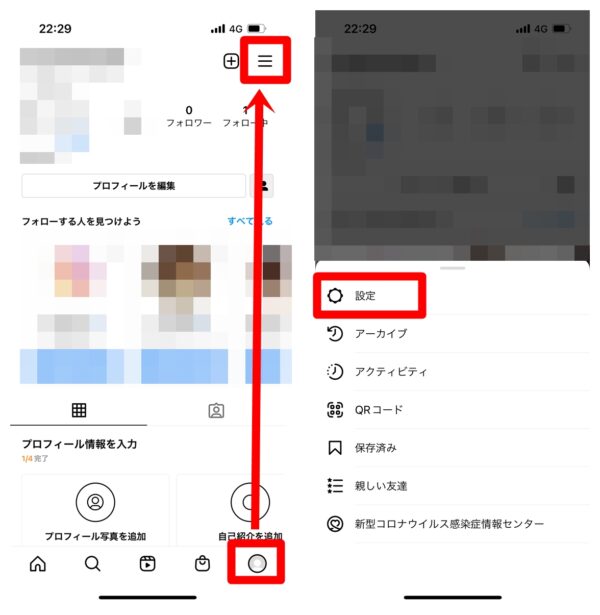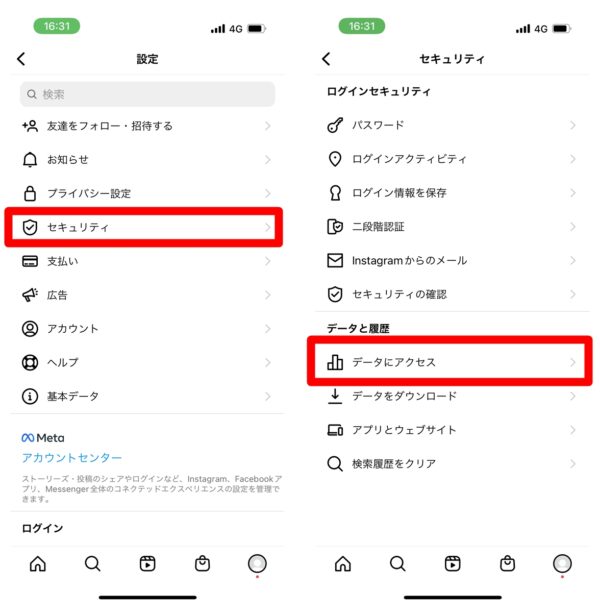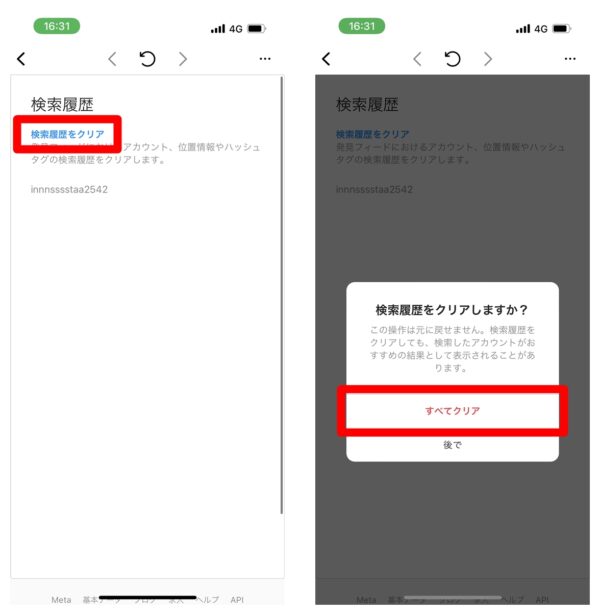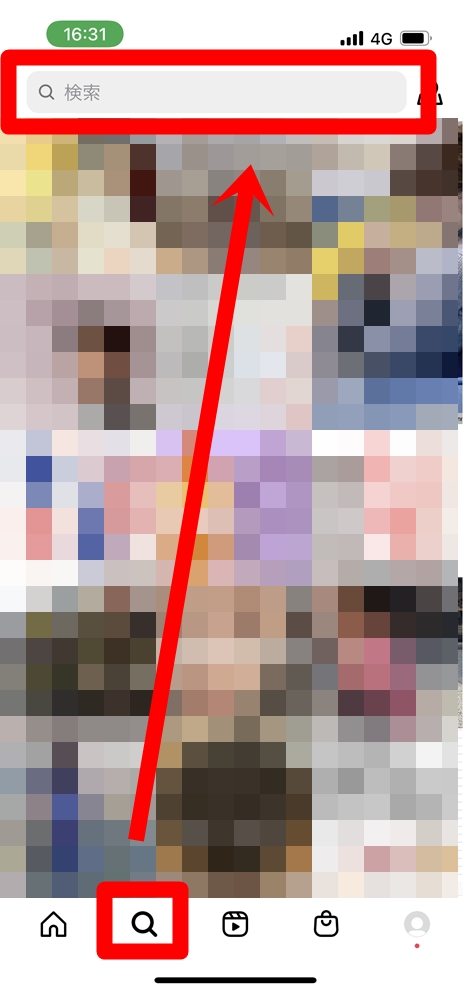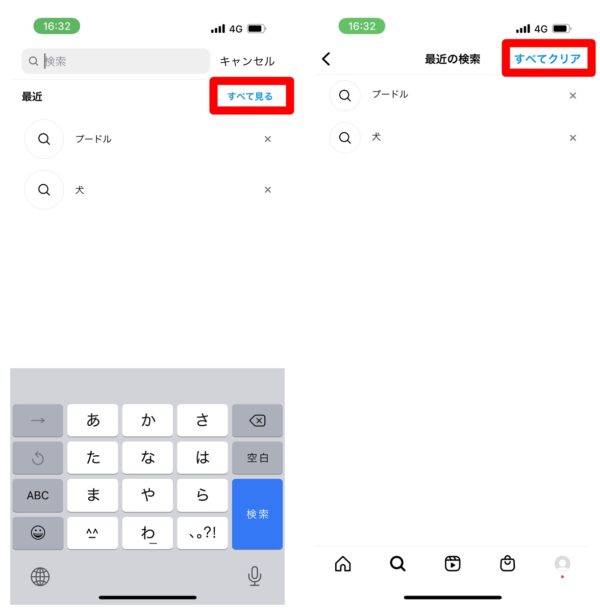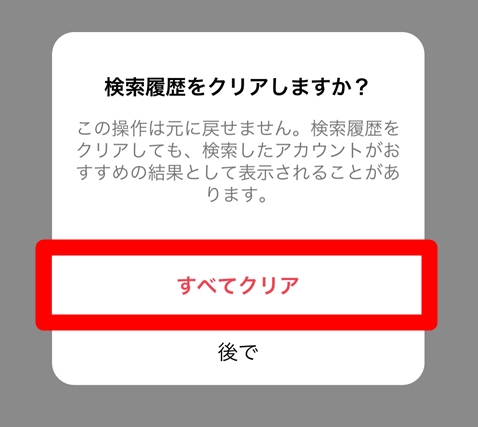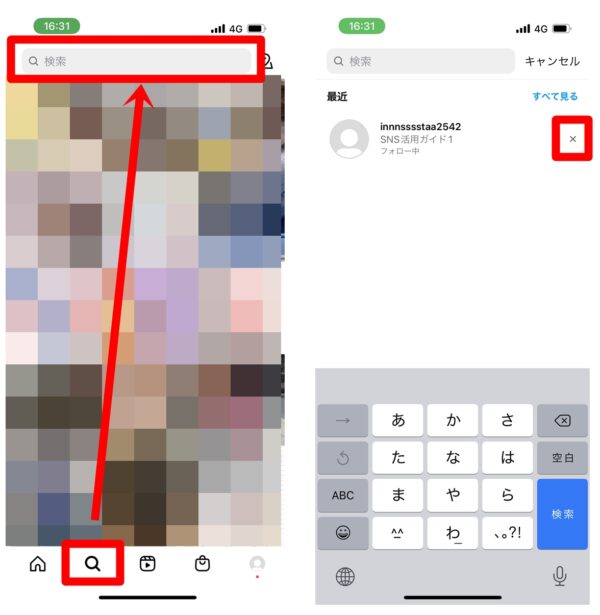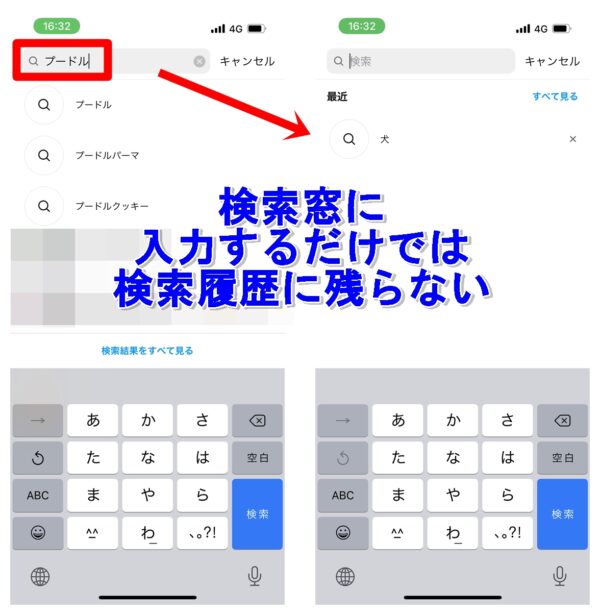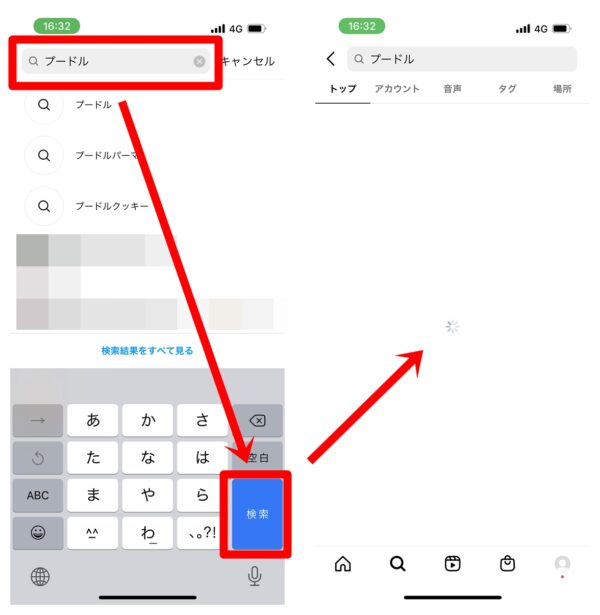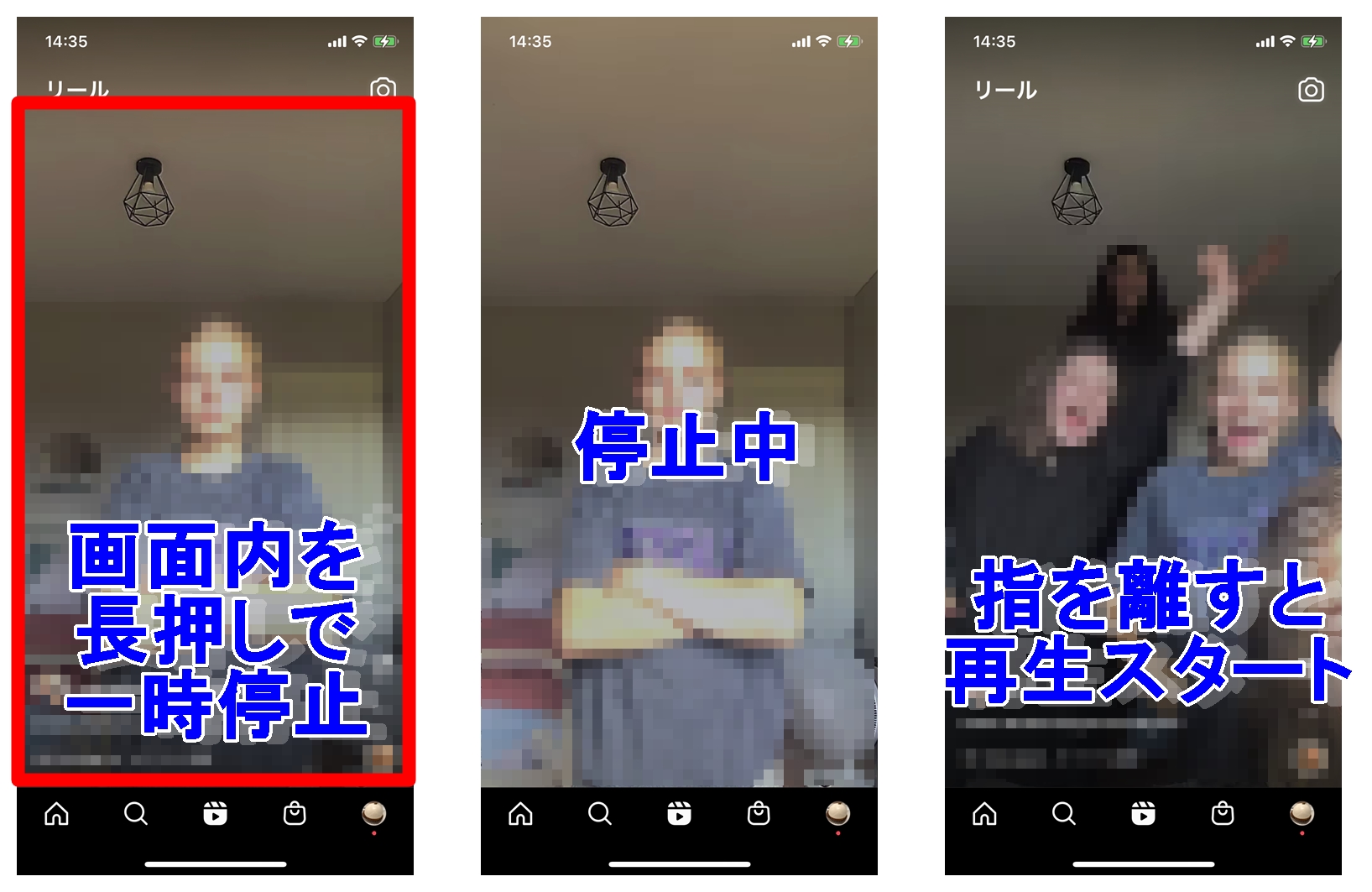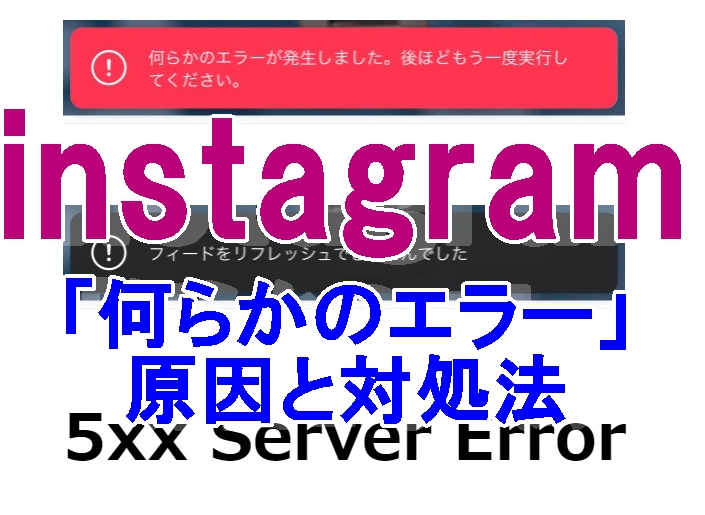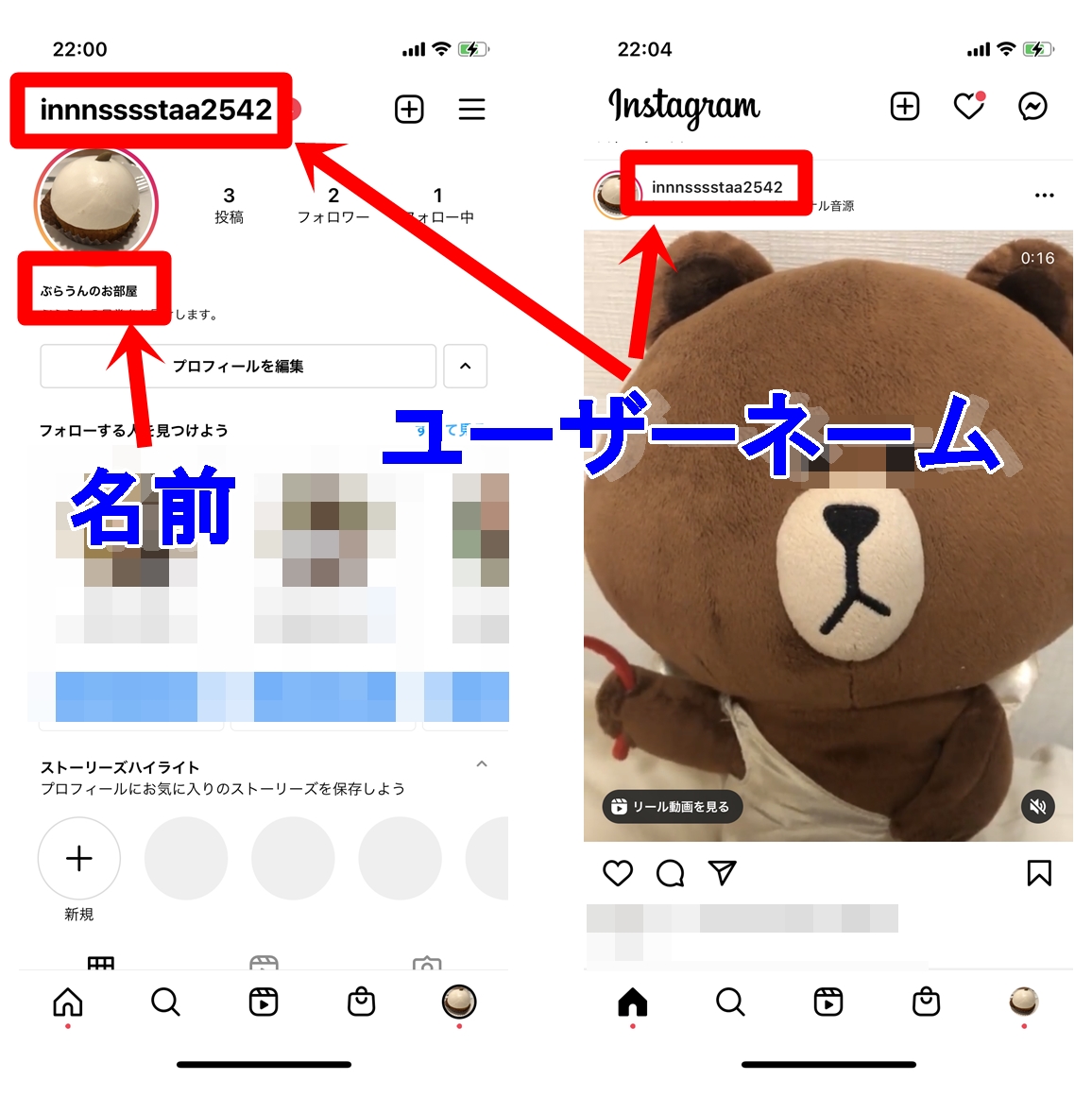Instagramでは検索履歴を削除することができます。
使っているときに検索履歴が表示されてしまい、その検索履歴の画面を友達とかに見られたくない場合には、検索履歴を削除しておきましょう。
今回の記事では、
- 検索履歴を一括で削除する方法
- 検索履歴を個別に削除する方法
- 検索履歴が残る行為
について詳しく解説をしていきます。
検索履歴を削除する方法
検索履歴を削除する方法としては、
- 検索履歴を一括で削除する方法
- アカウントアクティビティから削除する
- 検索タブから削除する
- 検索履歴を個別に削除する方法
の2通りに分けて解説をします。
検索履歴を一括で削除する方法
検索履歴を一括で削除する方法としては、2通りあります。
- アカウントアクティビティから削除する
- 検索タブから削除する
それぞれについて解説を加えます。
検索履歴をアカウントアクティビティから削除する
アカウントアクティビティから削除する方法です。
まずInstagramアプリを開き、「自分のアイコン」⇒「≡アイコン」⇒「設定」と順にタップします。
そして「セキュリティ」⇒「データにアクセス」と順にタップしてください。
アカウントアクティビティの検索履歴「すべて見る」をタップして、検索履歴を表示させてください。その際に、データを消すための部分が表示されてないことがあるので、その場合には画面を上にスクロールしてください。
「検索履歴をクリア」⇒「すべてクリア」と順にタップすることで過去の検索履歴を一括で削除可能です。
削除したらデータはもとに戻すことができないので注意してください。
検索履歴を検索タブから削除する
検索履歴を検索タブから削除するには、Instagramアプリを開き、「虫眼鏡アイコン」⇒「検索窓」と順にタップしてください。
続いて、表示される検索履歴から「すべて見る」をタップしてください。そうすると、検索履歴が表示されるので「すべてクリア」をタップします。
「検索履歴をクリアしますか?」と表示されるので、「すべてクリア」をタップして完了させてください。
以下では検索履歴を個別に削除する方法を解説します。
検索履歴を個別に削除する方法
検索履歴を個別に削除するには以下のようにしてください。
まずInstagramアプリを開き、画面下部にある「虫眼鏡アイコン」⇒「検索窓」と順にタップしてください。そうすると、直近の検索履歴が表示されます。その横にある「☓」をタップすれば個別に削除可能です。
過去の履歴をすべて見たい場合には、「すべて見る」から過去の履歴を表示させて、「☓」をタップして個別に削除してください。
検索履歴を残さない方法は?
検索履歴を残さないようにする設定は現在、実装されていません。そのため、検索履歴はすべて残ってしまうことになります。
しかし、検索履歴は先程お伝えしたように簡単に一括で削除できるので、誰か見られたくない相手と会う前には削除しておくと良いでしょう。
また、検索履歴を残したくないのであれば、以下で解説する検索履歴が残る行為を参考にしてください。
検索履歴が残る行為・残らない行為
検索履歴が残ってしまうのはどういった状況かを解説します。
検索窓にキーワードを入力するだけでは検索履歴に残らない
まず検索窓にキーワードを入力するだけでは検索履歴には残りません。
以下の画像のように「プードル」と検索キーワードを打ち込んだだけでは、画像右のように検索履歴には残ってないことがわかります。
検索キーワードを入力後に遷移したら検索履歴に残る
検索キーワードを入力した後に、「検索」というボタンをタップした後に、ページが遷移したら検索履歴に残ります。
他にも上の画像の左側で言えば、検索候補として出てきている「プードル」とか「プードルクッキー」といった部分をタップしてページが遷移すると、それらの履歴が残ります。
見られたくない検索はサブアカウントで
検索履歴を削除するというのは、何か人に見られたくない検索履歴がある場合がほとんどでしょう。
人によっては恋人とかにどうしても見られたくない検索をすることがあるはずです。
そういったニーズには、サブアカウントを取得して、サブアカウントで人に見られたくない検索をして、本アカウントとは切り離して運用しておくと良いでしょう。
人と会う前に毎回検索履歴を削除するということが面倒なのであれば、サブアカウント利用がおすすめです。
まとめ
Instagramの検索履歴を削除する方法は簡単です。
そのため、検索履歴を見られたくない人と会う前には一括でサクッと削除しておくことをおすすめします。
また検索履歴はアカウント単位なので、人に見られたくないようなものを検索するサブアカウントと、本アカウントは分けて使うなどすると良いでしょう。
■もっと詳しく調べる
⇒instagramの仕様・使い方まとめ